Как удалить бесконечные пустые строки в Excel?
Управление большими наборами данных в Excel иногда может привести к созданию множества пустых строк, которые тянутся бесконечно, особенно при импорте или изменении данных. Эти дополнительные строки могут загромождать ваш рабочий лист и затруднять работу с данными. В этом руководстве мы рассмотрим различные методы для эффективного удаления этих бесконечных пустых строк из ваших таблиц Excel. Мы охватим использование встроенных инструментов Excel, Kutools для Excel для более упрощенного подхода, а также способы скрытия бесконечных строк и неиспользуемых столбцов для поддержания порядка в ваших данных.
Удаление бесконечных пустых строк с помощью Перейти к специальным ячейкам и Удалить
При работе с бесконечными пустыми строками в вашем рабочем листе Excel функция «Перейти к специальным ячейкам» позволяет быстро выбрать все пустые строки, после чего вы можете вручную их удалить. Следуйте инструкциям ниже, чтобы эффективно очистить ваши данные.
1. Выберите весь рабочий лист, нажав клавиши Alt + A, затем нажмите Ctrl + G, чтобы открыть диалоговое окно « Перейти», и нажмите «Специальные». Смотрите скриншот:

2. В диалоговом окне «Перейти к специальным ячейкам» отметьте опцию «Пустые».

3. Нажмите OK, теперь все пустые ячейки в диапазоне данных выбраны.

4. Щелкните правой кнопкой мыши по одной из этих выбранных пустых ячеек и выберите Удалить из контекстного меню. Смотрите скриншот:
5. В диалоговом окне «Удалить» отметьте «Вся строка» и нажмите OK.

Теперь пустые строки были удалены.
 |  |  |
Легко удалить бесконечные пустые строки в выделенном диапазоне/рабочем листе/книге с помощью Kutools
Если вам нужен быстрый и безошибочный метод удаления всех пустых строк из выделенного диапазона, активного листа, выбранных листов или всей книги, рассмотрите возможность использования инструмента «Удалить пустые строки» из Kutools для Excel. Этот инструмент упрощает задачу, позволяя удалять пустые строки одним щелчком мыши, избегая использования более сложных методов.
Нажмите Kutools > Удалить > Удалить пустые строки, затем в выпадающем списке выберите нужное действие.
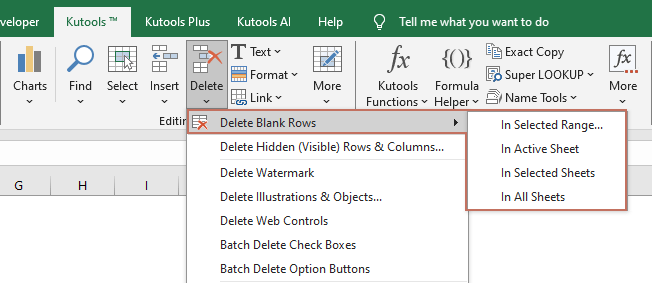
- После выбора «На активном листе», «На выбранных листах» или «На всех листах» все пустые строки будут немедленно удалены с выбранных листов.
- Если вы выбрали диапазон и применили опцию 'В выбранном диапазоне', появится диалоговое окно, как показано на скриншоте ниже. Вам нужно выбрать желаемую опцию, а затем нажать 'OK'.
- Удалить пустые строки в диапазоне: Эта опция удаляет полностью пустые строки из выбранного диапазона. Она нацелена на строки, которые полностью пусты, оставляя строки, содержащие любые данные, нетронутыми.
- Удалить все строки с пустыми ячейками в диапазоне: Эта опция удаляет любую строку в диапазоне, которая содержит одну или несколько пустых ячеек. Даже если строка содержит некоторые данные, если любая ячейка в этой строке пуста, вся строка будет удалена.

- Чтобы использовать эту функцию, у вас должен быть установлен Kutools для Excel на вашем компьютере. Перейдите по ссылке для скачивания Kutools для Excel и получите 30-дневную бесплатную пробную версию без ограничений.
Скрыть бесконечные строки внизу и неиспользуемые столбцы справа
В случаях, когда вы хотите очистить свой рабочий лист, скрыв строки и столбцы, которые не используются, вы можете выбрать скрытие всех пустых строк под вашими данными и столбцов справа. Этот подход помогает сосредоточиться на активной области данных, делая ваш рабочий лист более организованным и легким для навигации, без фактического удаления каких-либо строк или столбцов.
После установки Kutools для Excel выполните следующие действия, чтобы скрыть неиспользуемую область.
Выберите диапазон ячеек, который вы хотите отображать, а затем выберите Kutools > Диапазон > Скрыть не выбранную область.
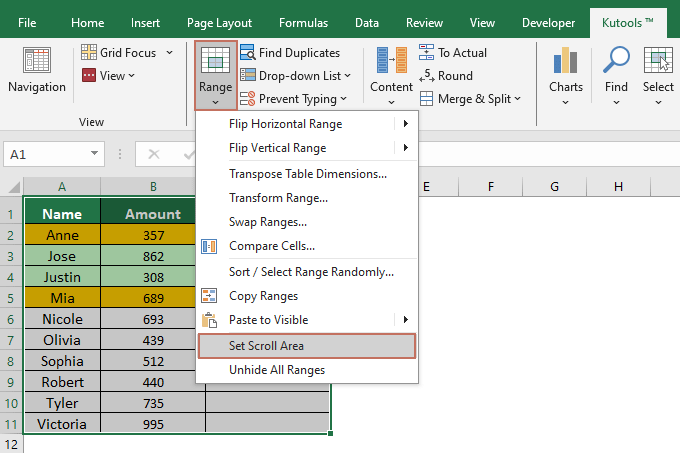
Результат
Текущий рабочий лист отображает только выбранный диапазон, а все неиспользуемые области показаны серым цветом.

Чтобы использовать эту функцию, сначала необходимо установить Kutools для Excel, пожалуйста, нажмите для скачивания и начните 30-дневную бесплатную пробную версию прямо сейчас!
Демонстрация
Лучшие инструменты для повышения продуктивности в Office
Повысьте свои навыки работы в Excel с помощью Kutools для Excel и ощутите эффективность на новом уровне. Kutools для Excel предлагает более300 расширенных функций для повышения производительности и экономии времени. Нажмите здесь, чтобы выбрать функцию, которая вам нужнее всего...
Office Tab добавляет вкладки в Office и делает вашу работу намного проще
- Включите режим вкладок для редактирования и чтения в Word, Excel, PowerPoint, Publisher, Access, Visio и Project.
- Открывайте и создавайте несколько документов во вкладках одного окна вместо новых отдельных окон.
- Увеличьте свою продуктивность на50% и уменьшите количество щелчков мышью на сотни ежедневно!
Все надстройки Kutools. Один установщик
Пакет Kutools for Office включает надстройки для Excel, Word, Outlook и PowerPoint, а также Office Tab Pro — идеально для команд, работающих в разных приложениях Office.
- Комплексный набор — надстройки для Excel, Word, Outlook и PowerPoint плюс Office Tab Pro
- Один установщик, одна лицензия — настройка занимает считанные минуты (MSI-совместимо)
- Совместная работа — максимальная эффективность между приложениями Office
- 30-дневная полнофункциональная пробная версия — без регистрации и кредитной карты
- Лучшее соотношение цены и качества — экономия по сравнению с покупкой отдельных надстроек
